Exceli PRODUCT funktsiooni kasutamine
Kui soovite Exceli töövihikus numbreid ja muud tüüpi andmeid korrutada, on teil mitu võimalust. Võite kasutada a korrutamise valem. Kuid kui soovite korrutada mitu lahtrit, kasutage PRODUCT funktsiooni.
Selles artiklis olevad juhised kehtivad Excel 2019, 2016, 2013, 2010; Excel for Mac, Excel for Microsoft 365 ja Excel Online.
Kasutage numbrite, massiivide või väärtusvahemike korrutamiseks funktsiooni PRODUCT
Korrutis on korrutamistoimingu tulemus. Alloleva näite lahtrites A1 kuni A3 näidatud numbreid saab korrutada, kasutades ühte kahest meetodist:
- Valem, mis sisaldab korrutust (*) matemaatiline operaator (vt näidet realt 5).
- Funktsioon PRODUCT, nagu näidatud real 6.
Funktsioon PRODUCT tuleb mängu paljudes lahtrites olevate andmete korrutamisel. Näiteks pildi 9. real valem:
=TOODE(A1:A3,B1:B3)
on samaväärne valemiga:
=A1*A2*A3*B1*B2*B3.
Süntaks ja argumendid
Funktsioon süntaks viitab funktsiooni paigutusele ja sisaldab funktsiooni nime, sulud, koma eraldajaid ja argumendid.
Funktsiooni PRODUCT süntaks on:
=toode(arv1,arv2,...,arv255)
- Number1 (nõutav) on esimene arv või massiiv, mida soovite korrutada. See argument võib olla tegelikud arvud, lahtri viited, või ulatus andmete asukohast töölehel.
- Number2, Number3,...,Arv255 (valikuline) on lisaarvud, massiivid või vahemikud kuni 255 argumendini.
Andmetüübid
Erinevad andmetüübid funktsioon PRODUCT käsitleb neid erinevalt sõltuvalt sellest, kas need sisestatakse otse funktsiooni argumentidena või lahtriviidetena asukohale tööleht.
Näiteks loeb funktsioon numbreid ja kuupäevi arvväärtustena, kui need antakse otse funktsioonile või kaasatakse lahtriviite abil.
Nagu on näidatud ridadel 12 ja 13, loetakse tõeväärtusi (ainult TRUE või FALSE) arvudena ainult siis, kui need sisestatakse otse funktsiooni. Kui sisestate argumendina lahtri viite Boole'i väärtusele, ignoreerib funktsioon PRODUCT seda.
Tekstandmed ja veaväärtused
Nagu Boole'i väärtuste puhul, kui lisate argumendina viite tekstiandmetele, ignoreerib funktsioon selles lahtris olevaid andmeid ja tagastab tulemuse muude viidete või andmete jaoks.
Kui tekstiandmed sisestatakse otse funktsiooni argumendina, nagu näidatud real 11, tagastab funktsioon PRODUCT #VALUE! vea väärtus.
See tõrkeväärtus tagastatakse, kui mõnda funktsioonile otse antud argumenti ei saa tõlgendada arvväärtustena.
Ümbritsege kogu otse Exceli funktsiooni sisestatud tekst jutumärkidega. Kui sisestate sõna tekst ilma jutumärkideta tagastab funktsioon #NAME? viga.
Funktsiooni PRODUCT näide
Funktsioon PRODUCT sisestatakse Exceli töölehel, tippides kogu funktsiooni valemiribale või kasutades dialoogiboksi Funktsiooni argumendid.
Õpetuse jätkamiseks avage uus Exceli tööleht ja sisestage järgmised andmed:
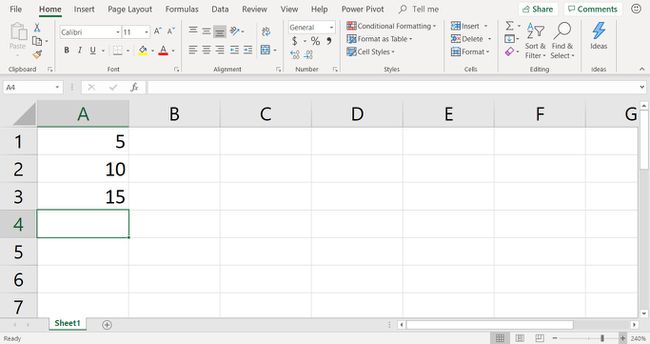
Lahtrite A1, A2 ja A3 korrutamisel korrutise leidmiseks võite tippida valemi. Valige tühi lahter, näiteks A4, ja tippige funktsioon:
=toode(A1:A3)
Vajutage Sisenema pärast täieliku funktsiooni sisestamist.
Kuigi täielikku funktsiooni on võimalik käsitsi sisestada, on paljudel inimestel dialoogi lihtsam kasutada kasti, kuna see lisab funktsiooni süntaksi, näiteks sulgude ja koma eraldajate argumendid.
Funktsiooni PRODUCT sisestamiseks dialoogiboksi Funktsiooni argumendid abil toimige järgmiselt.
Valige lahter A4 muuta see aktiivseks rakuks.
Lindil minge aadressile Valemid.
Valige Matemaatika ja trig.
-
Valige TOODE.

-
Aastal Funktsiooni argumendid asetage kursor dialoogiboksisse Number1 tekstikasti.
Kui aktiivne lahter asub otse lahtrirühma all, võib Excel lahtriviited automaatselt lisada. Kui te ei soovi neid lahtriviiteid kasutada, kustutage viited.
-
Tõstke töölehel esile lahtrid A1 juurde A3 selle vahemiku lisamiseks dialoogiboksi.
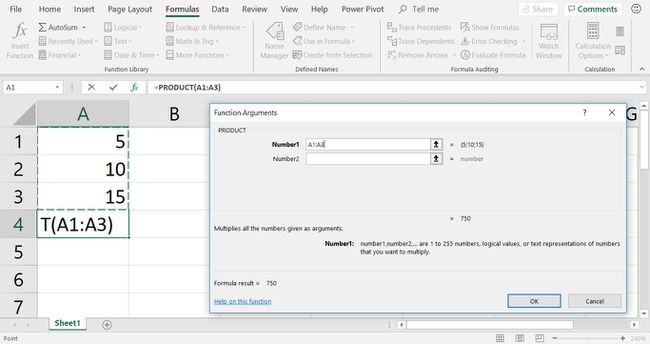
Aastal Funktsiooni argumendid dialoogiboksis valige Okei funktsiooni lõpuleviimiseks ja dialoogiboksi sulgemiseks.
-
Lahtris A4 kuvatakse vastus 750, kuna 5*10*15 võrdub 750-ga.
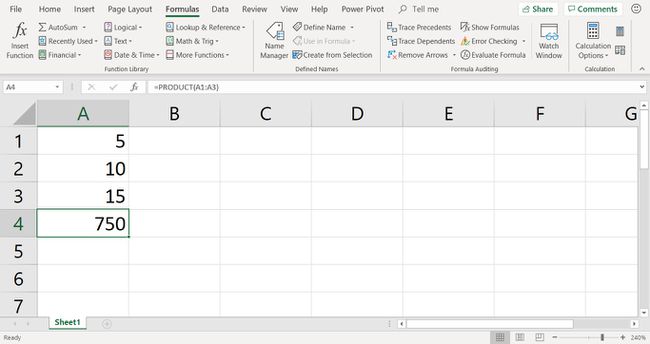
Valige lahter A4 täieliku funktsiooni kuvamiseks töölehe kohal oleval valemiribal.
